申請案件照会
自分以外の人が申請したものも含め、過去に申請されたすべての申請データを照会できます。
なお、管理者により、申請書(経費精算申請やアドオンによる申請の場合は申請様式)の単位で、参照権限が設定されています。
申請案件照会にて過去の案件を照会するには、該当の申請書(申請様式)に対して、参照権限が設定されている必要があります。参照権限のない申請書(申請様式)の案件については照会できません。
案件を検索する
-
 > 決裁処理管理業務 > 申請案件照会 をクリックします。
> 決裁処理管理業務 > 申請案件照会 をクリックします。 -
案件一覧画面が表示されます。左ペインの案件検索欄に条件を指定します。
 を選択すると、さらに条件設定項目が展開されます。
を選択すると、さらに条件設定項目が展開されます。
項目 説明 会社
検索対象の会社を選択します。
日付
検索対象データの日付の範囲を指定します。申請日または決裁日(審議が完了した日)のいずれかを指定できます。
キーワード
検索キーワードを入力します。添付ファイルも対象にする場合は、"添付ファイルを検索"を選択します。
システム管理者が、添付ファイルの検索を許可していない場合、"添付ファイルを検索"は表示されません。
以降は、
 を選択すると表示されます。
を選択すると表示されます。フォルダ/申請書
汎用申請の申請を検索する場合に使用します。
フォルダを選択すると、該当フォルダで参照権限のある申請書が選択肢に表示されます。"未使用の申請書も表示"を選択すると、使用区分が未使用に設定されている申請書も検索対象とすることができます。様式で検索
汎用申請以外の申請を検索する場合に使用します。
チェックを入れると、様式分類・様式を条件に指定できます。システム管理者が利用を許可していない場合は表示されません。
様式分類/様式
"様式で検索"を選択した時に表示されます。
様式分類を選択すると、該当様式分類で参照権限の様式が選択肢に表示されます。"未使用の様式も表示"を選択すると、使用区分が未使用に設定されている申請様式も検索対象とすることができます。申請種別
申請種別を選択します。「申請書」または「様式」を選択すると、それらに設定されている申請種別が選択肢に表示されます。
部門
申請された部門を選択します。配下部門を対象にする場合は、"配下部門を含む"を選択します。
申請者
申請者を選択します。
申請番号
申請番号を指定します。申請番号は部分一致で検索されます。申請番号に条件を指定した場合、会社以外の条件は無効となります。
部門および申請者の選択は、日付欄の開始日時点での組織から選択します。
退職した社員や旧部門を選択する場合は、日付の開始日を変更することにより選択可能となります。なお、組織図が存在しない開始日を指定した場合は、部門が表示されないので留意ください。 -
 をクリックします。条件に該当する一覧が表示されます。
をクリックします。条件に該当する一覧が表示されます。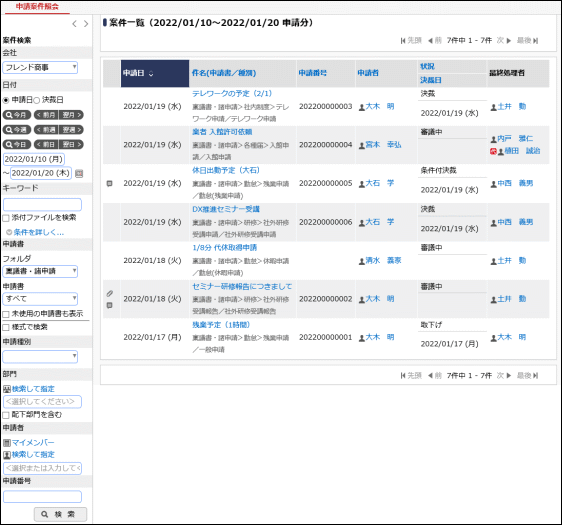
-
件名をクリックすると内容を参照できます。内容の参照および印刷のみ可能です。表示される内容は、申請内容表示画面と同様です。